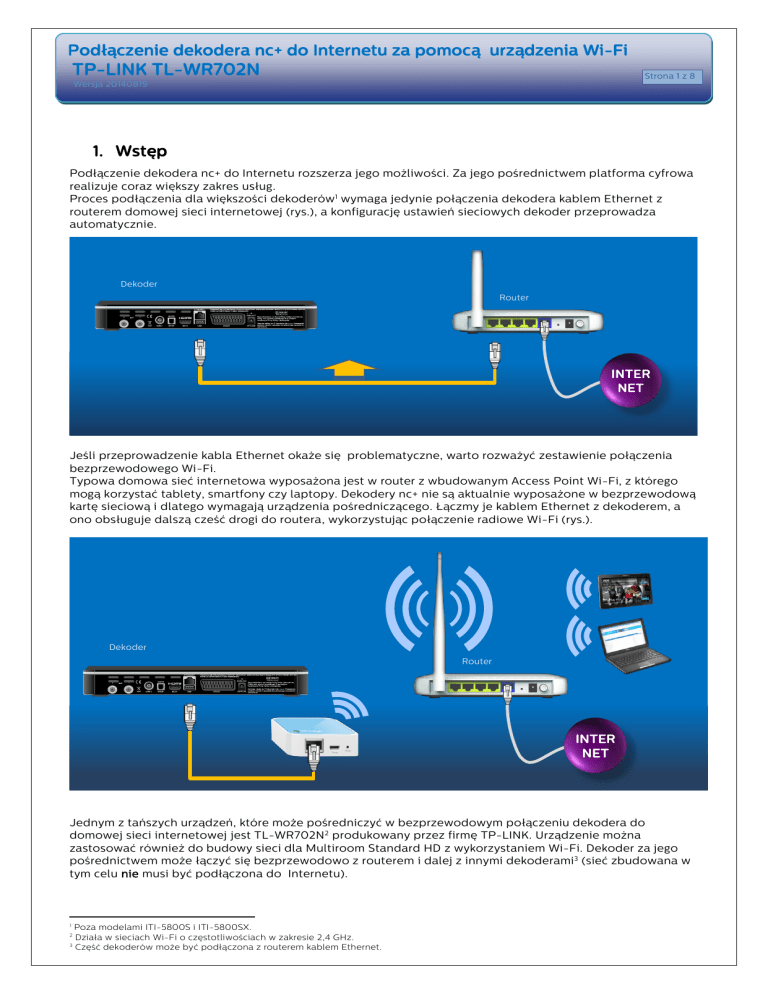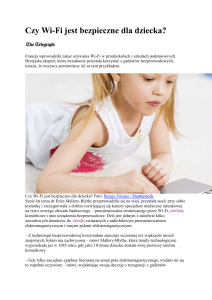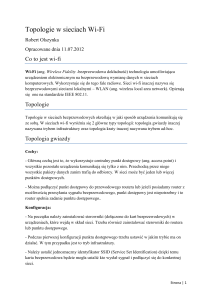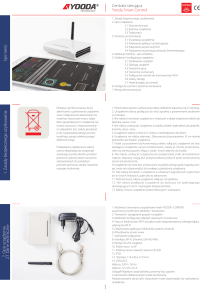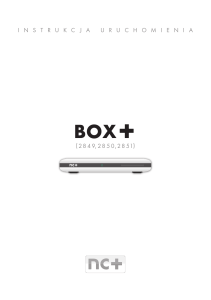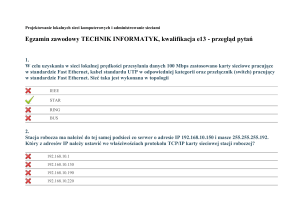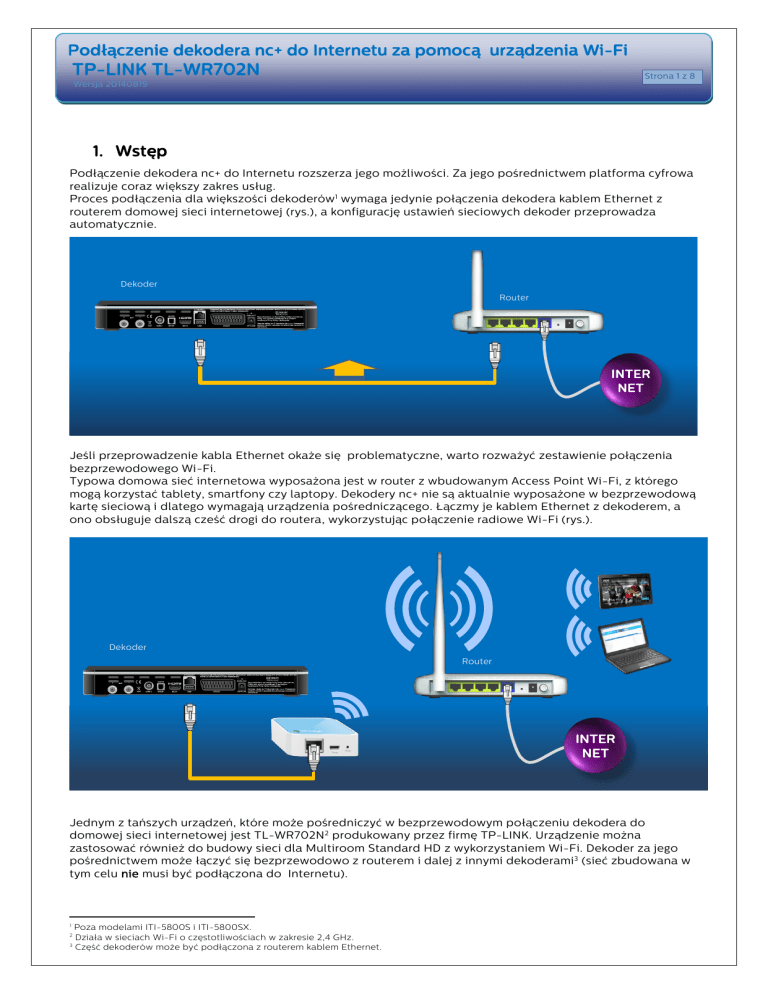
Podłączenie dekodera nc+ do Internetu za pomocą urządzenia Wi-Fi
TP-LINK TL-WR702N
Strona 1 z 8
Wersja 20140819
1. Wstęp
Podłączenie dekodera nc+ do Internetu rozszerza jego możliwości. Za jego pośrednictwem platforma cyfrowa
realizuje coraz większy zakres usług.
Proces podłączenia dla większości dekoderów1 wymaga jedynie połączenia dekodera kablem Ethernet z
routerem domowej sieci internetowej (rys.), a konfigurację ustawień sieciowych dekoder przeprowadza
automatycznie.
Dekoder
Router
2
1
INTER
NET
Jeśli przeprowadzenie kabla Ethernet okaże się problematyczne, warto rozważyć zestawienie połączenia
bezprzewodowego Wi-Fi.
Typowa domowa sieć internetowa wyposażona jest w router z wbudowanym Access Point Wi-Fi, z którego
mogą korzystać tablety, smartfony czy laptopy. Dekodery nc+ nie są aktualnie wyposażone w bezprzewodową
kartę sieciową i dlatego wymagają urządzenia pośredniczącego. Łączmy je kablem Ethernet z dekoderem, a
ono obsługuje dalszą cześć drogi do routera, wykorzystując połączenie radiowe Wi-Fi (rys.).
Dekoder
Router
2
1
INTER
NET
Jednym z tańszych urządzeń, które może pośredniczyć w bezprzewodowym połączeniu dekodera do
domowej sieci internetowej jest TL-WR702N2 produkowany przez firmę TP-LINK. Urządzenie można
zastosować również do budowy sieci dla Multiroom Standard HD z wykorzystaniem Wi-Fi. Dekoder za jego
pośrednictwem może łączyć się bezprzewodowo z routerem i dalej z innymi dekoderami3 (sieć zbudowana w
tym celu nie musi być podłączona do Internetu).
Poza modelami ITI-5800S i ITI-5800SX.
Działa w sieciach Wi-Fi o częstotliwościach w zakresie 2,4 GHz.
3
Część dekoderów może być podłączona z routerem kablem Ethernet.
1
2
Podłączenie dekodera nc+ do Internetu za pomocą urządzenia Wi-Fi
TP-LINK TL-WR702N
Wersja 20140819
Strona 2 z 8
2. Najważniejsze cechy TL-WR702N
Małe wymiary urządzenia ułatwiają jego zainstalowanie, a
niewielki pobór prądu pozwala na zasilanie z gniazda USB
dekodera. Posiada wbudowane dwa gniazda. Gniazdo
oznaczone „LAN/WAN” służy do połączenia z siecią4 za
pomocą kabla Ethernet. Gniazdo oznaczone „Power”
służy do podłączenia kabla zasilającego. Jego drugi
koniec zakończony jest standardową wtyczką USB, którą
łączymy z zasilaczem dostarczonym w komplecie lub
gniazdem USB w dekoderze. Urządzenie sygnalizuje stan pracy
ciągłym świeceniem niebieskiego wskaźnika LED.
Urządzenie nie jest wyposażone w system WPS5.
3. Konfiguracja TL-WR702N
Zanim podłączymy urządzenie do dekodera musimy przeprowadzić jego konfigurację. Jest to niezbędne nie
tylko w celu wprowadzenia danych wymaganych do nawiązania podłączenia z siecią bezprzewodową Wi-Fi:
nazwy naszej sieci (SSID) oraz hasła zabezpieczającego komunikację radiową. Istotna jest również zmiana
domyślnego trybu pracy urządzenia w sieci Wi-Fi z „Access Point” na „Client”. Przy ustawieniach fabrycznych
TL-WR702N realizuje funkcję „Access Point” potrzebną przy udostępnianiu Internetu (podłączanego do
gniazda LAN/WAN) bezprzewodowo, z czego często korzystają tablety, smartfony czy komputery
(wyposażone w kartę sieciową Wi-Fi). Tylko w trybie „Client” urządzenie może pośredniczyć w połączeniu
dekodera z siecią bezprzewodową nawiązując połączenie radiowe z „Access Point”6 wbudowanym w router
domowej sieci LAN. Wtedy działa ono podobnie jak karty sieciowe Wi-Fi w tabletach czy laptopach.
Do przeprowadzenia konfiguracji potrzebujemy:
komputera z przeglądarką internetową wyposażonego w kartę sieciową Ethernet. Pozwoli to na
otwarcie strony internetowej generowanej przez TL-WR702N, która stanowi menu konfiguracyjne
urządzania i umożliwia wprowadzenie ustawień. Wymagane jest połączenia urządzenia z komputerem
za pomocą kabla Ethernet.
informacji o naszej sieci: jej nazwy (SSID) oraz hasła. Jeśli ich nie pamiętamy, to takie dane zwykle dają
się odczytać z routera.
A. Przygotowanie komputera do połączenia z TL-WR702N
Strona internetowa7 stanowiąca menu konfiguracyjne posiada domyślny adres
192.168.0.254 . Aby ją otworzyć, komputer musi posługiwać się odpowiednim adresem
sieciowym, którego trzy pierwsze człony powinny być takie same, a czwarty człon musi
być różny (maska podsieci 255.255.255.0). Komputer najczęściej korzysta z innych adresów
(zwykle przydzielanych automatycznie przez router). Opis dostosowania adresów sieciowych w komputerze
krok po kroku zawiera tabela poniżej.
Jeśli komputer wykorzystuje bezprzewodowe połączenie sieciowe, należy wyłączyć kartę Wi-Fi. Po
przeprowadzeniu czynności konfiguracyjnych w urządzeniu Wi-Fi przywracamy poprzednie adresy i ustawienia
sieciowe w komputerze zgodnie potrzebami sieci, z której korzysta (punkt C).
Opisany dalej sposób przeprowadzenia zmian w ustawieniach sieciowych dotyczy systemu operacyjnego
Windows 8.1, ale w podobny sposób przeprowadza się zmianę adresów sieciowych w komputerach
korzystających z innych systemów operacyjnych.
Tabelka 1. Przygotowanie komputera – krok po kroku.
1
Otwieramy Panel Sterowania, następnie Centrum Sieci i udostępniania, dalej – Zmień ustawienia karty
sieciowej.
W opisywanym zastosowaniu z dekoderem gniazdo WAN/LAN łączymy z gniazdem Ethernet dekodera.
System automatycznej konfiguracji połączenia z siecią Wi-Fi inicjowany naciśnięciem odpowiedniego przycisku.
6
Jest elementem standardowego routera stosowanego w domowej sieci internetowej.
7
Generowana przez TL-WR702N.
4
5
Podłączenie dekodera nc+ do Internetu za pomocą urządzenia Wi-Fi
TP-LINK TL-WR702N
Wersja 20140819
2.
Zaznaczamy interfejs sieciowy związany z kartą sieciową
Ethernet i otwieramy „Właściwości” (w menu
kontekstowym po użyciu prawego przycisku myszy).
3.
Zaznaczamy „Protokół internetowy IPv4”.
Otwieramy „Właściwości”.
4.
Przed wprowadzeniem zmian zapamiętujemy aktualne
ustawienia sieci w komputerze. Skorzystamy z nich, aby
przywrócić połączenia sieciowe komputera po zakończeniu
konfigurowania urządzenia Wi-Fi.
Zaznaczamy „Użyj następującego adresu IP” i wpisujemy
Adres IP np. 192.168.0.18 oraz „Maska podsieci”
255.255.255.0 , po czym zatwierdzamy zmiany (OK)9.
Posługując się takim adresem sieciowym i maską podsieci,
komputer może nawiązać połączenia sieciowe z
urządzeniem Wi-Fi o ustalonym przez producenta
domyślnym adresem sieciowym.
8
9
Ostatni człon do wyboru (poza 0, 255 i zajętym już 254).
Komputer utraci połączenie z Internetem za pośrednictwem tego interfejsu do czasu przywrócenia poprzednich ustawień.
Strona 3 z 8
Podłączenie dekodera nc+ do Internetu za pomocą urządzenia Wi-Fi
TP-LINK TL-WR702N
Wersja 20140819
Strona 4 z 8
B. Przeprowadzenie konfiguracji TL-WR702N
Tabelka 2. Konfiguracja urządzenia Wi-Fi – krok po kroku.
1.
Łączymy kablem Ethernet gniazda Ethernet w komputerze i urządzeniu Wi-Fi . Podłączamy zasilanie do
TL-WR702N korzystając z gniazda USB w zasilaczu lub z gniazda USB w komputerze.
2.
Otwieramy przeglądarkę internetową i nawiązujemy połączenie ze stroną o adresie http://192.168.0.254.
Stanowi ona menu konfiguracyjne TL-WR702N, gdzie wprowadzimy zmiany w ustawieniech. Ten adres
mógł zostać zmieniony podczas poprzedniej konfiguracji i wtedy połączenie może nie zostać nawiązane.
Jeśli nie dysponujemy aktualnym adresem, możemy przywrócić adres domyślny (podany wcześniej),
wykonując reset urządzenia. Resetowanie polega na naciśnięciu przez przynajmniej 5 sekund przycisku
„Reset”10.
3.
Pojawi się okno logowania.
W pole Użytkownik wpisujemy admin, a w pole „Hasło” również admin11.
4.
Po udanym logowaniu, w oknie przeglądarki
internetowej otworzy się menu konfiguracyjne
urządzenia Wi-Fi.
5.
Otwieramy zakładkę Working Mode i
zaznaczmy tryb pracy urządzenia Wi-Fi
„Client”.
Klikamy na „Save”. Ponieważ zapisanie
ustawień wymaga ponownego uruchomienia
urządzenia, pojawi się okienko z pytaniem.
Należy potwierdzić ponowne uruchomienie
klikając na OK.
Czekamy, aż urządzenie zrestartuje się i
uruchomi ponownie.
Dostępny poprzez mały otwór w obudowie (rys. na str. 2).
Domyślny login (Użytkownik) i hasło mogą zostać zmienione podczas konfiguracji urządzenia Wi-Fi. Jeśli nie znamy aktualnego, domyślne
dane logowania możemy przywrócić resetując urządzenie (jak w punkcie 2).
10
11
Podłączenie dekodera nc+ do Internetu za pomocą urządzenia Wi-Fi
TP-LINK TL-WR702N
Wersja 20140819
6.
Strona 5 z 8
Otwieramy zakładkę Network i zmieniamy
własność „Adress Type” na „Static IP”.
Zapisujemy zaktualizowane ustawienia
korzystając z „Save” i potwierdzamy
modyfikację ustawień, wybierając OK.
Czekamy, aż urządzenie zrestartuje się i
uruchomi ponownie.
7.
Klikamy na zakładkę DHCP , a po rozwinięciu
menu, na zakładkę „DHCP Settings”.
Zaznaczmy „DHCP Server – Disable”.
Zapisujemy to ustawienie korzystając z
wirtualnego klawisza „Save”.
8.
Otwieramy zakładkę Wireless , ustawiamy
„Region: Poland” i uruchamiamy „Survey”.
Urządzenie wyszuka sieci Wi-Fi będące w
zasięgu i odczyta ich parametry. W tym czasie
nasza sieć Wi-Fi powinna być uruchomiona.
9.
W tabeli zobaczymy listę sieci Wi-Fi, których
sygnał urządzenie był w stanie odebrać12.
Wśród nich odnajdujemy sieć oznaczoną
naszym SSID i otwieramy link ”Connect”
znajdujący się w wierszu z SSID naszej sieci
Wi-Fi.
10.
W polu „PassWord” wpisujemy hasło
zabezpieczające transmisję radiową w naszej
sieci Wi-Fi i klikamy na klawisz „Save”.
11.
W oknie „Wireless Settings - Client” należy
kliknąć link jak w cytowanym obok tekście.
Następnie należy potwierdzić ponowne
uruchomienie urządzenia (reboot).
12.
Po uruchomieniu urządzenia w oknie „Status”
w sekcji „Wireless” powinna pojawić się
nazwa „Name (SSID)” naszej sieci oraz
ustawienie „Wireless Mode: AP Mode”.
To potwierdza, że konfiguracja TL-WR702N
została zakończona.
12
np. sieci Wi-Fi sąsiadów.
The change of wireless config will not take effect until
the Router reboots, please click here to reboot.
Podłączenie dekodera nc+ do Internetu za pomocą urządzenia Wi-Fi
TP-LINK TL-WR702N
Wersja 20140819
Strona 6 z 8
C. Przywrócenie ustawień sieciowych komputera
Powrót do wcześniejszych ustawień sieciowych w komputerze pozwoli przywrócić dostęp do Internetu oraz
stanowi okazję do sprawdzenia czy TL-WR702N został poprawnie skonfigurowany.
Tabelka 3. Powrót do poprzednich ustawień w komputerze oraz test.
1.
Nie rozłączamy wykonanego wcześniej za pomocą kabla Ethernet połączenia komputera z TL-WR702N.
2.
Wykonujemy czynności opisane w punktach A 1 – 4 z tą różnicą, że wprowadzany zapamiętane
wczesniej ustawienia sieci.
3.
Jeśli komputer łączył się z Internetem za pomocą interfejsu Ethernet, to pomimo zmiany sposobu
połączenia z routerem rozdzielającym Internet (teraz w połączeniu uczestniczy TL-WR702N) komputer
powinien również uzyskać dostęp do Internetu.
4.
Udane otwarcie stron internetowych potwierdza, że urządzenie TL-WR702N zostało przygotowane do
komunikacji miedzy dekoderem nc+ a routerem z wykorzystaniem Wi-Fi.
4. Uaktywnienie i sprawdzenie połączenia internetowego w dekoderze
Skonfigurowane wcześniej urządzane TL-WR702N należy połączyć z gniazdem ETHERNET w dekoderze
(druga ilustracja na str. 1) oraz podłączyć zasilanie. Jeśli gniazdo USB w dekoderze nie jest używane, możemy
podłączyć tam kabel zasilający. Alternatywą jest użycie dołączonego zasilacza13.
Większość dekoderów nc+ łączy się z typową siecią domową14 automatycznie, po podłączeniu kabla
sieciowego do gniazdka Ethernet. Tylko w dekoderach produkcji firmy ADB z niebieskim tłem menu 15 (Blue)
należy otworzyć menu i zmienić domyślną konfigurację ‘BRAK SIECI’ (w menu INSTALACJA -> INTERNET) na
‘KONFIGURACJA AUTOMTYCZNA’ (na ilustracji po lewej stronie). Po zatwierdzeniu ustawień klawiszem OK na
pilocie, dekoder przeprowadzi test połączenia z Internetem i poinformuje o jego wyniku. Przykładowy
pozytywny wynik przedstawiony jest na ilustracji (po prawej stronie).
Aby sprawdzić, czy połączenie dekodera z Internetem zostało zestawione, można uruchomić jedną z usług
internetowych:
w dekoderach produkcji ADB np. „Portal+”.
w dekoderach produkcji Sagemcom i Pace PVR „MOJE POLSKIE RADIO”.
5. Informacje diagnostyczne dostępne w dekoderach
Jeśli próba uruchomienia usługi wymagającej Internetu zakończy się niepowiedzeniem, dekodery wyświetlają
komunikaty z odpowiednią informacją. W celu ustalenia przyczyn warto otworzyć menu diagnostyczne w
Zalecane dla dekoderów DSI-83 i DSI-87.
Z aktywną funkcją DHPC. Dzięki niej komputery uzyskują automatycznie zestaw adresów konieczny do połączenia z Internetem.
15
ITI-5800S i ITI-5800SX
13
14
Podłączenie dekodera nc+ do Internetu za pomocą urządzenia Wi-Fi
TP-LINK TL-WR702N
Wersja 20140819
Strona 7 z 8
dekoderze i odczytać dane o zestawie używanych adresów. Ich porównanie z zestawem używanym przez
komputer, który uzyskuje połączenie z Internetem, korzystając z tej samej sieci, pozwala na wyciągnięcie
wniosków. Poszukiwanie przyczyny warto zacząć od sprawdzenia, czy nie wystąpiła przerwa w dostępie do
Internetu dla innych urządzeń (czy przyczyna nie leży po stronie dostawcy Internetu lub nie jest związana z
działaniem modemu).
Tabelka 4. Informacje diagnostyczne dostępne w dekoderach i ich interpretacja.
Dekodery produkcji firmy ADB z oprogramowaniem
„Carbo”:
mediaBOX+
trurboBOX+
BOX+ (2851S, 2849ST, 2850ST)
Zerowe „Adres IP” i „Maska podsieci” w połączeniu z
informacją „Połączenie nieaktywne” świadczą o braku
podłączenia dekodera do sieci16.
Adres IP: 168.254.xxx.xxx oraz „Maska Podsieci”
255.255.000.000 informują, że dekoder nie nawiązał
połączenia z routerem (serwerem DHCP).
Dekodery:
BOX+ HD PVR-ready Sagemcom (DSI-83, DSI87)
Dekoder sygnalizuje komunikatem brak
połączenia z siecią lub serwerem DHCP.
PVR BOX+ HD 500 GB Pace.
Dekoder sygnalizuje znakami „-” brak
połączenia z siecią.
Dekodery produkcji firmy ADB z oprogramowaniem
„Blue”:
BOX+ HD (ITI-5800S)
PVR BOX+ (ITI-5800SX)
Puste pola „Adres dekodera” i „Maska podsieci”
świadczą o braku podłączenia dekodera do sieci17.
Dane 000.000.000.000 informują, że dekoder nie
nawiązał połączenia z routerem (serwerem DHCP), ale
potwierdza podłączanie do sieci.
Danych o zestawie prawidłowych adresów sieciowych może dostarczyć komputer, który nawiązuje połączenie
z Internetem w tej samej sieci. Jego adres IP (IPv4) będzie się nieco18 różnić od prawidłowego adresu
dekodera, a dane Brama19 (sieciowa, domyślna) oraz DNS20 powinny być zgodne.
Np. z powodu niesprawnego kabla Ethernet lub wyłączenia uradzania sieciowego do którego podłączamy dekoder.
Np. z powodu niesprawnego kabla Ethernet lub wyłączenia uradzania sieciowego do którego podłączamy dekoder.
18
Tylko ostatnim członem przy masce podsieci 255.255.255.0.
19
W komputerze oznaczony jako „Brama domyślna IPv4”
20
W komputerze oznaczony jako „Serwer DHCP IPv4”.
16
17
Podłączenie dekodera nc+ do Internetu za pomocą urządzenia Wi-Fi
TP-LINK TL-WR702N
Wersja 20140819
Tabelka 5. Sposób odczytania danych o adresach sieciowych w komputerze.
Jedną z metod odczytania danych o adresach, z
których korzysta komputer jest otwarcie okna
„Szczegóły połączenia sieciowego” (Panel
sterowania \ Wszystkie elementy Panelu sterowania
\ Połączenia sieciowe, następnie Stan i Szczegóły).
Strona 8 z 8